



Avez-vous déjà souhaité deux Google Sheets Vous pourriez simplement vous mettre à jour mutuellement sans avoir à copier-coller ? Avec Latenode, vous pouvez créer une automatisation simple qui s'en charge : toute nouvelle ligne ajoutée à votre première feuille apparaîtra instantanément dans la seconde. Que vous ayez besoin d'une sauvegarde, que vous souhaitiez répartir le travail entre vos équipes ou que vous aimiez simplement avoir de l'ordre, ce guide vous expliquera comment synchroniser vos feuilles Google, étape par étape.
Peut-être que tu veux juste vivre sauvegarde de votre feuille la plus importante, pour ne jamais perdre le fil des changements. Ou peut-être que votre équipe souhaite diviser le travail entre deux fichiers, chacun gérant une partie différente du processus, mais tout le monde doit voir automatiquement les dernières mises à jour.
Parfois, il s'agit vraiment de gagner du temps et de la raison Plus besoin de copier-coller, plus besoin de vérifier que tout est à jour. Configurez-le une fois et laissez Latenode s'occuper du reste.

Si vous ne l'avez pas déjà fait, démarrez votre essai gratuit de compte Latenode afin que vous puissiez suivre ces étapes. Dans votre tableau de bord Latenode, cliquez sur Créer un nouveau scénario S'il s'agit de votre premier flux, donnez à votre automatisation un nom original, comme « Sheet Syncer 🚀 », ou tout autre nom qui vous convient.

Vous souhaitez que le flux s'exécute à chaque fois qu'une nouvelle ligne apparaît dans votre première feuille Google.
Maintenant, connectez votre compte Google avec + Nouvelle authentificationChoisissez votre première feuille et la liste (sous-feuille) que vous souhaitez surveiller. Et voilà ! Voici un exemple de tableau par défaut :
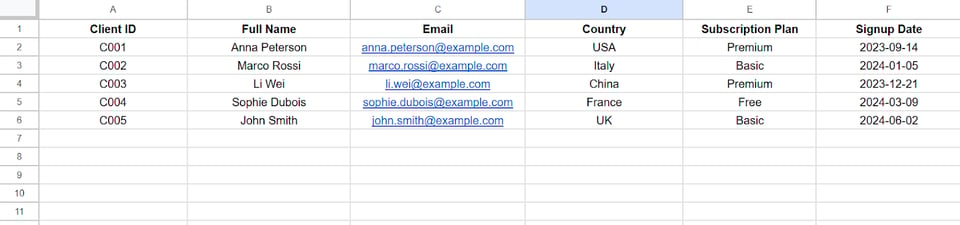
Note: Pour tester cette étape, faites un clic droit sur le nœud déclencheur et cliquez sur « Exécuter une fois ». Une fenêtre contextuelle s'affichera. Récupération d’événement – Tentative d’obtention des derniers enregistrements. Ajoutez vos données dans la feuille de calcul, revenez à Latenode et voyez les résultats du fonctionnement du déclencheur.

Notre déclencheur renverra les données de la nouvelle ligne du tableau sous forme d'archive unique. Nous devons scinder l'ensemble en composants distincts afin que les données soient placées dans les colonnes appropriées plutôt que dans une seule cellule.
Alors, créons une fonction simple en utilisant un nœud d'intégration avec Code JavaScript et assistant IA intégré.
Dans la fenêtre des paramètres personnalisés, nous ajouterons un seul tableau avec toutes les données et, par conséquent, nous obtiendrons des variables telles que le nom, l'e-mail, le pays, l'ID et la date d'inscription séparément. Vous n'avez pas besoin de coder quoi que ce soit - demandez à notre assistant, et cela fonctionne tout simplement !


Ajouter une nouvelle étape d’action :
Si la deuxième feuille, connectez-la maintenant en utilisant soit votre compte précédent, soit une nouvelle authentification. Choisissez ensuite votre deuxième feuille et la liste dont vous avez besoin.
Dans les champs avec valeurs ci-dessous, indiquez à Latenode quelles informations vous souhaitez copier :

Assurons-nous que ça marche ! Cliquez Exécuter une fois dans le coin inférieur, puis ajoutez vos données. Latenode exécutera votre configuration et vous devriez voir une nouvelle ligne apparaître dans votre deuxième feuille. Si elle est là, félicitations ! Cela fonctionne ! (N'hésitez pas à supprimer cette ligne de test pour plus de clarté.)
Frapper le grand Déployer en bas de l'écran. Un bouton bascule active le scénario. Assurez-vous qu'il est activé. Votre bot est désormais actif en arrière-plan.
Essayez d'ajouter quelques lignes supplémentaires à votre première feuille. Attendez quelques minutes, puis vérifiez votre deuxième feuille : elles seront synchronisées, comme par magie !
Remarque : Le déclencheur « Nouvelle ligne » de Google Sheets vérifie les mises à jour toutes les 5 minutes, et non instantanément. Si rien ne se produit immédiatement, attendez un peu.
Félicitations ! Vous venez de configurer un robot qui copie automatiquement, de manière fiable et sans intervention manuelle les nouvelles données d'une feuille Google Sheet à une autre. Profitez de votre nouveau temps libre !
Commencez à utiliser Latenode dès aujourd'hui



